
Mengelola pengaturan berbagi Foto di perangkat Apple
Dengan Album Bersama di Foto, Anda memilih foto dan video yang ingin Anda bagikan serta dengan siapa Anda ingin berbagi. Anda juga dapat mengubah pengaturan berbagi kapan saja. Jika Anda berhenti berbagi foto atau album dengan seseorang, akses mereka ke album bersama dan kontennya akan dihapus.
Jika Anda adalah pelanggan album bersama, Anda dapat menghapus foto apa pun yang Anda bagikan. Anda juga dapat memilih Batal Berlangganan untuk membatalkan langganan dari album bersama.
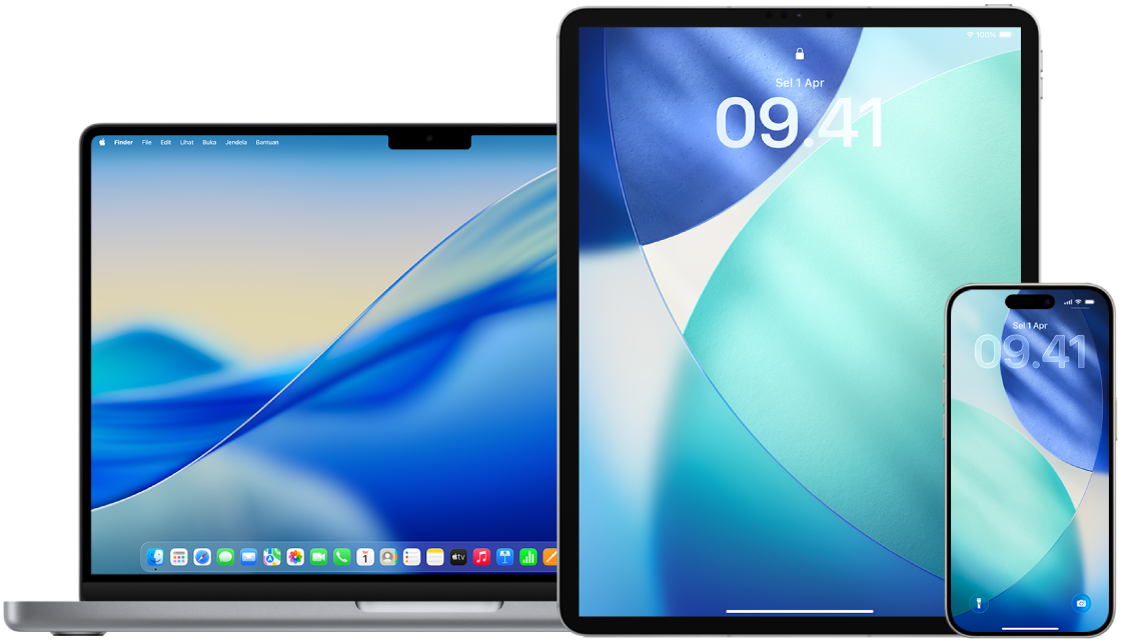
Untuk mengontrol dengan siapa Anda berbagi konten dari Mac, lihat Mengelola pengaturan Dibagikan dengan Anda di perangkat Apple.
Cari tahu caranya: Untuk melihat tugas di bawah ini, pilih tombol plus ![]() di samping judulnya.
di samping judulnya.
Mengelola pengaturan berbagi untuk Album Bersama di Foto di iPhone atau iPad
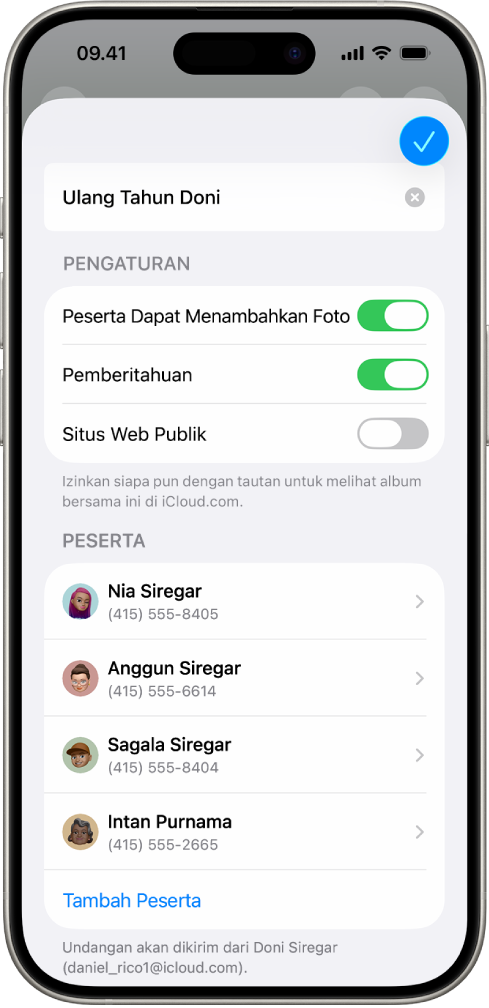
Buka app Foto
 di iPhone Anda atau iPad, lalu ketuk album bersama.
di iPhone Anda atau iPad, lalu ketuk album bersama.Ketuk
 , ketuk nama album, lalu lakukan salah satu hal berikut:
, ketuk nama album, lalu lakukan salah satu hal berikut:Untuk mengundang pelanggan baru: Ketuk Tambah Peserta, lalu masukkan nama kontak yang ingin Anda tambahkan, atau ketik alamat email atau nomor telepon.
Pelanggan dapat menambahkan foto dan video ke album. Matikan tombol Pelanggan Dapat Memposting sehingga hanya Anda yang dapat menambahkan foto dan video.
Untuk menghapus pelanggan: Ketuk nama pelanggan, lalu ketuk Hapus Pelanggan.
Untuk menghapus diri Anda dari Album Bersama: Ketuk Hapus Album Bersama jika Anda telah membuat album, atau ketuk Batal Berlangganan jika Anda adalah pelanggan.
Untuk mematikan pemberitahuan: Geser untuk mematikan Pemberitahuan.
Untuk mempelajari lebih lanjut, lihat:
Membagikan foto dan video di iPhone di Petunjuk Pengguna iPhone
Membagikan foto dan video di iPad di Petunjuk Pengguna iPad
Mengelola pengaturan Perpustakaan Foto Bersama iCloud di iPhone atau iPad
Perpustakaan Foto Bersama iCloud memungkinkan Anda berbagi foto dan video dengan lancar dengan hingga lima orang lainnya. Saat Anda menambahkan foto dan video ke Perpustakaan Foto Bersama iCloud, foto dan video tersebut keluar dari Perpustakaan Pribadi Anda dan ke Perpustakaan Bersama. Dengan Perpustakaan Bersama, Anda dapat memilih apa yang ingin dibagikan, atau secara otomatis berbagi konten langsung dari kamera. Semua peserta memiliki izin yang sama untuk menambahkan, mengedit, dan menghapus konten di Perpustakaan Bersama, sedangkan orang yang mengatur Perpustakaan Bersama, pembuat perpustakaan, menyediakan penyimpanan iCloud untuk semua konten.
Peserta dapat memilih untuk keluar dari Perpustakaan Bersama kapan saja.
Jika Anda adalah pembuat perpustakaan, Anda dapat menghapus peserta dari Perpustakaan Bersama atau menghapus perpustakaan bersama kapan saja. Saat Anda menghapus peserta dari Perpustakaan Bersama Anda, mereka menerima pemberitahuan dan dapat menyalin semua item di Perpustakaan Bersama ke Perpustakaan Pribadi mereka. Peserta tidak dapat menghapus peserta lain.
Catatan: Perpustakaan Bersama di Foto memerlukan iOS 16 atau iPadOS 16.1 atau lebih baru. Untuk menemukan versi perangkat lunak yang diinstal di perangkat Anda, buka Pengaturan > Umum, lalu ketuk Mengenai.
Buka app Foto
 , ketuk Koleksi, ketuk akun Anda di pojok kanan atas, ketuk Kelola di samping Perpustakaan Bersama, lalu lakukan salah satu hal berikut:
, ketuk Koleksi, ketuk akun Anda di pojok kanan atas, ketuk Kelola di samping Perpustakaan Bersama, lalu lakukan salah satu hal berikut:Untuk menghapus peserta dari Perpustakaan Bersama: Ketuk peserta, lalu ketuk Hapus Dari Perpustakaan Bersama.
Untuk meninggalkan Perpustakaan Bersama: Ketuk Tinggalkan Perpustakaan Bersama.
Saat Anda keluar dari Perpustakaan Bersama, Anda dapat menyalin apa saja dari Perpustakaan Bersama ke perpustakaan Anda sendiri, atau hanya konten yang Anda tambahkan.
Untuk menghapus Perpustakaan Bersama (Anda harus menjadi pengelola): Ketuk Hapus Perpustakaan Bersama.
Semua peserta diberi tahu bahwa Perpustakaan Bersama telah dihapus.
Untuk mempelajari lebih lanjut, lihat:
Mengatur atau bergabung dengan Perpustakaan Foto Bersama iCloud di Foto di Petunjuk Pengguna iPhone
Mengatur atau bergabung dengan Perpustakaan Foto Bersama iCloud di Foto di Petunjuk Pengguna iPad
Mengelola pengaturan berbagi untuk Album Bersama di Foto di Mac
Buka app Foto
 di Mac Anda, lalu klik Album Bersama di bar samping.
di Mac Anda, lalu klik Album Bersama di bar samping.Klik dua kali album bersama, lalu klik
 di bar alat.
di bar alat.Di bidang Undang Orang, lakukan salah satu hal berikut:
Mengundang pelanggan baru: Masukkan nama orang yang ingin Anda tambahkan, atau ketik alamat email atau nomor telepon.
Jika orang yang Anda undang tidak menggunakan iCloud, Anda dapat memilih kotak centang Situs Web Publik untuk membuat URL untuk album bersama Anda. Siapa pun dengan URL ini dapat melihat dan mengunduh konten album bersama.
Menghapus pelanggan: Pilih orang, lalu tekan Delete.
Mengundang kembali pelanggan: Klik menu pop-up di samping nama orang dan pilih Kirim Ulang Undangan.
Untuk mempelajari lebih lanjut, lihat:
Apa itu album bersama di Foto di Mac? di Petunjuk Pengguna Foto
Menambahkan dan menghapus orang di album bersama di Petunjuk Pengguna Foto
Menghapus peserta dari Perpustakaan Foto Bersama iCloud di Mac
Catatan: Perpustakaan Bersama di Foto di Mac memerlukan macOS 13 atau lebih baru. Untuk menemukan versi perangkat lunak yang diinstal di perangkat Anda, dari menu Apple ![]() di pojok kiri atas layar Anda, pilih Mengenai Mac Ini.
di pojok kiri atas layar Anda, pilih Mengenai Mac Ini.
Jika peserta sudah menjadi bagian dari Perpustakaan Bersama selama kurang dari 7 hari, mereka hanya dapat mengambil item yang mereka tambahkan.
Di app Foto
 di Mac Anda, pilih Foto > Pengaturan, lalu klik Perpustakaan Bersama.
di Mac Anda, pilih Foto > Pengaturan, lalu klik Perpustakaan Bersama.Klik
 di samping orang yang ingin Anda hapus, lalu pilih Hapus.
di samping orang yang ingin Anda hapus, lalu pilih Hapus.Klik Hapus dari Perpustakaan Bersama.
Untuk mempelajari lebih lanjut, lihat:
Apa itu Perpustakaan Foto Bersama iCloud di Foto di Mac? di Petunjuk Pengguna Foto
Meninggalkan atau menghapus Perpustakaan Foto Bersama iCloud di Foto di Mac
Peserta dapat memilih untuk keluar dari Perpustakaan Bersama kapan saja. Jika Anda adalah pengelola Perpustakaan Bersama, Anda dapat menghapusnya. Saat Anda menghapus Perpustakaan Bersama, semua peserta menerima pemberitahuan dan dapat memilih untuk menyimpan semua item di Perpustakaan Bersama di Perpustakaan Pribadi mereka.
Jika Anda keluar dari Perpustakaan Bersama kurang dari 7 hari setelah bergabung, Anda hanya dapat menyimpan item yang Anda tambahkan.
Catatan: Perpustakaan Bersama di Foto di Mac memerlukan macOS 13 atau lebih baru. Untuk menemukan versi perangkat lunak yang diinstal di perangkat Anda, dari menu Apple ![]() di pojok kiri atas layar Anda, pilih Mengenai Mac Ini.
di pojok kiri atas layar Anda, pilih Mengenai Mac Ini.
Di app Foto
 di Mac Anda, pilih Foto > Pengaturan, lalu klik Perpustakaan Bersama.
di Mac Anda, pilih Foto > Pengaturan, lalu klik Perpustakaan Bersama.Klik Keluar Perpustakaan Bersama (jika Anda adalah peserta) atau Hapus Perpustakaan Bersama (jika Anda adalah pengelola).
Pilih salah satu pilihan berikut:
Simpan semuanya: Menambahkan semua foto di Perpustakaan Bersama ke Perpustakaan Pribadi Anda.
Hanya simpan yang saya tambahkan: Hanya menambahkan foto yang Anda tambahkan ke Perpustakaan Bersama ke Perpustakaan Pribadi Anda.
Klik Hapus Perpustakaan Bersama, lalu klik Hapus Perpustakaan Bersama lagi untuk mengonfirmasi hapus.
Untuk mempelajari lebih lanjut, lihat:
Apa itu Perpustakaan Foto Bersama iCloud di Foto di Mac? di Petunjuk Pengguna Foto
Meninggalkan atau menghapus Perpustakaan Bersama di Petunjuk Pengguna Foto